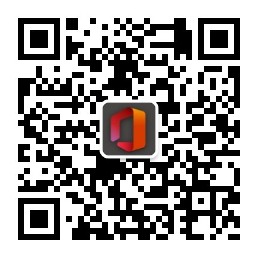在一些特定的场景下,我们需要在Excel中据统计“非重复数据/项目”的数量。
比如,一个成绩表中记录和所有人的考试科目和分数,如果要统计科目数量,那么实际就是统计“科目”中的非重复项目。又比如,一个公司中的产品又很多大类,大类下又有很多子项目,我们需要统计大类数量,同样也是统计大类的非重复数据。


这个问题下,有多个解决方法。
使用函数可能是大多数人第一时间想到的。但是,单纯用COUNTA函数并不能解决这一问题(会把重复的数据也算进来)。而是需要更复杂的嵌套函数。
当然,你可以先删除重复值,然后再应用COUNTA函数,这样的操作是比较简单的。


不过这种操作适合“一次性”的数据—源数据不需要持续更新。如果源数据是动态的,持续更新的,那么用这种方法就显得麻烦了。因为每次源数据更新都需要重复一次前面的操作。
一个问题在有多个解决方案的情况下,我会选择最简单的一个。--这是我一向的“偷懒原则”。
在Office2016版本中,已经自带了PowerPivot,我们可以利用PowerPivot来进行非重复计数。但是不用紧张,过程很简单,不需要我们进入PowerPivot界面做任何工作。
插入数据透视表,并将数据加载到数据模型。加载到数据模型,即在后台调用了PowerPivot。将“科目”字段拉入行字段区域和值字段区域,然后将“值字段计算类型”改为“非重复计数”,即大功告成。
具体操作参考下面的动图

这个解决方法思路简单,操作也不复杂。更重要的的是,如果源数据发生变化(修改,增加,减少),只要在透视表中右键刷新即可获得最新数据报表。
太方便了有没有?
值得注意的是,在Office2016以及更高版本中已经自带了PowerPivot,只需要加载COM项就可以了。如果是Office2013版本,则需要到官网下载安装插件。很遗憾,PowerPivot不支持更低版本。
这一招你学会了吗?